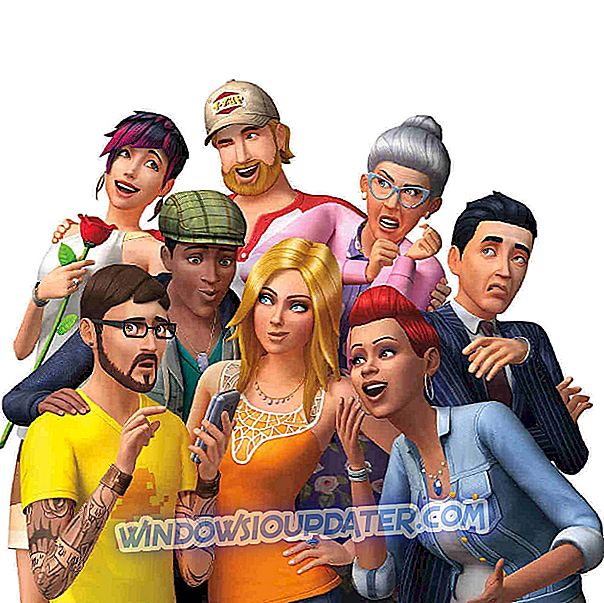Hoe plaksleutels te repareren in Windows 10 / 8.1 / 8 als het niet werkt?
- Controleer je muis en toetsenbord
- Gebruik de functie 'Toegankelijkheid'
- Zet Sticky Keys 'uit' en 'aan'
Wilt u de plakkerige toetsen in Windows 10 of Windows 8.1 herstellen? Je kunt precies achterhalen welke problemen je hebt en hoe je ze kunt oplossen door de onderstaande regels te lezen die speciaal zijn gemaakt om je leven een stuk gemakkelijker te maken in Windows 8.1 of Windows 10.

De plaktoetsen zijn zo gemaakt dat als u problemen ondervindt bij het indrukken van meerdere toetsen op het toetsenbord of op uw muis zoals "Windows" en "X" of een andere combinatie, u deze plaktoetsen kunt gebruiken om slechts één knop in te drukken en het zal precies doen hetzelfde. Lees de tutorial hieronder en ontdek hoe je de sticky keys kunt repareren en desactiveer ze als je dat wilt.
Plaktoetsen in Windows 8.1 of Windows 10 repareren
1. Controleer uw muis en het moederbord
Het eerste voor de hand liggende ding dat u moet controleren, is of uw muis of het toetsenbord correct werkt, wat betekent:
- Is het aangesloten op uw Windows 8- of Windows 10-apparaat?
- Hebt u de stuurprogramma's nodig en compatibel met Windows 8.1 of Windows 10?
Opmerking: als u niet over de benodigde stuurprogramma's voor de muis of het toetsenbord beschikt om op Windows 8 of Windows 10 te werken, moet u naar de website van de fabrikant gaan en deze downloaden.
2. Gebruik de functie 'Toegankelijkheid'
Nu u al het bovenstaande hebt gecontroleerd, laten we u eens kijken hoe u ze op de juiste manier kunt activeren in Windows 8 of Windows 10:
- Houd de knop "Windows" en de knop "U" ingedrukt.
- Beweeg de muis nu naar de rechterbovenhoek van het scherm.
- Nadat het menu verschijnt, moet je links klikken op de functie "Zoeken" die je daar hebt.
- Geef in het vak "Zoeken" de volgende regel op "Toegankelijkheid".
- Nadat het zoeken naar de functie "Toegankelijkheid" is voltooid, moet u links klikken of op de knop "Instellingen" tikken.
- Klik nu met de linkermuisknop of tik op "Toegankelijkheidscentrum".
- Vanaf daar hoeft u alleen maar de instructies op het scherm te volgen om uw plaktoetsen te activeren.
3. Zet Sticky-toetsen 'Uit' en 'Aan'
Deze oplossing is een eenvoudige manipulatie. Het is een soort 'herstart' die je moet doen voordat je dieper gaat met meer gecompliceerde acties. Op dit punt kunt u ook enkele problemen ondervinden. We hebben al een handleiding geschreven die het pop-upbericht 'Wilt u Plaktoetsen inschakelen' oplost. Dit is geen kritisch probleem, maar het is best vervelend. Voor gebruikers die Sticky Keys niet kunnen uitschakelen, vindt u hier een stapsgewijze handleiding die u zal helpen om deze functie opnieuw te starten.
Nu kunt u uw plakkerige toetsen in Windows 8 of Windows 10 repareren en activeren. Aarzel niet om ons hieronder te schrijven voor eventuele aanvullende vragen over dit onderwerp en wij zullen u zo snel mogelijk helpen.